Les liens entre les enregistrements sont établis d'un enregistrement à l'autre. L'enregistrement à partir duquel le fichier joint a été ajouté constitue l'enregistrement primaire![]() Une saisie est faite d'une notice à une autre. L'enregistrement à partir duquel la saisie est initiée est l'enregistrement primaire ; l'enregistrement qui est joint est appelé la cible. ; l'enregistrement joint est appelé l’enregistrement cible
Une saisie est faite d'une notice à une autre. L'enregistrement à partir duquel la saisie est initiée est l'enregistrement primaire ; l'enregistrement qui est joint est appelé la cible. ; l'enregistrement joint est appelé l’enregistrement cible![]() Une saisie est faite d'une notice à une autre. L'enregistrement à partir duquel la saisie est initiée est l'enregistrement primaire ; l'enregistrement qui est joint est appelé la cible..
Une saisie est faite d'une notice à une autre. L'enregistrement à partir duquel la saisie est initiée est l'enregistrement primaire ; l'enregistrement qui est joint est appelé la cible..
Un Fichier joint inversé permet simplement de voir ce dernier du point de vue de l'enregistrement cible. Par exemple, cela permet de suivre le fichier joint depuis l'enregistrement cible jusqu'à l'enregistrement qui a effectué le rattachement (l'enregistrement primaire).
Un enregistrement Événements (primaire) est associé à un enregistrement Personnes / Organisations (cible) contenant des informations sur l'organisateur de l'événement. Le rattachement se fait à l'aide du champ Organisateurs : (Informations sur l'événement) champ dans le module Événements. Les détails concernant l'organisateur (Données sommaires![]() Chaque enregistrement a un champ Données sommaires. Données sommaires est une combinaison de données importantes dans un enregistrement (tiré d'un ou plusieurs champs). En Vue de Détails, le Données sommaires de l'enregistrement en cours s'affiche sous le ruban. Le Données sommaires de l'enregistrement cible apparaissent dans un champ fichier joint lorsque deux enregistrements sont joints. Le champ ou la combinaison de champs utilisés pour constituer les Données sommaires d'un module peuvent être spécifiés par chaque institution (et implémentés par les développeurs d'Axiell).) s'affichent dans l'enregistrement Événements. Nous pouvons ouvrir le module Personnes / Organisations et afficher l'enregistrement cible en cliquant sur le bouton Afficher le Fichier joint
Chaque enregistrement a un champ Données sommaires. Données sommaires est une combinaison de données importantes dans un enregistrement (tiré d'un ou plusieurs champs). En Vue de Détails, le Données sommaires de l'enregistrement en cours s'affiche sous le ruban. Le Données sommaires de l'enregistrement cible apparaissent dans un champ fichier joint lorsque deux enregistrements sont joints. Le champ ou la combinaison de champs utilisés pour constituer les Données sommaires d'un module peuvent être spécifiés par chaque institution (et implémentés par les développeurs d'Axiell).) s'affichent dans l'enregistrement Événements. Nous pouvons ouvrir le module Personnes / Organisations et afficher l'enregistrement cible en cliquant sur le bouton Afficher le Fichier joint  à côté du champ :
à côté du champ :
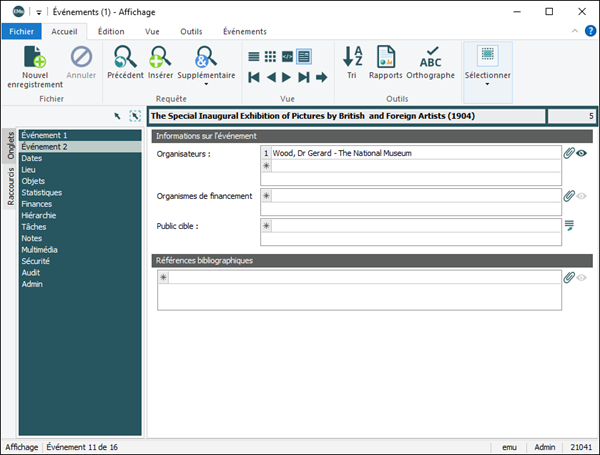
Si l'événement est une exposition, l’enregistrement Événements peut être joint aux objets de la collection concernés par l'exposition. Les objets de la collection sont enregistrés dans le module Catalogue. Le rattachement se fait à partir de l'enregistrement Événements dans l'onglet Objets :
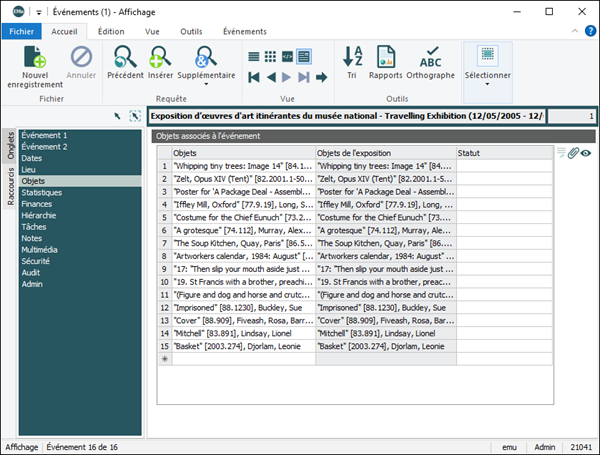
Dans l'enregistrement Catalogue, il est possible d'afficher un onglet Événements affichant le lien provenant de l'enregistrement Événements. Cet onglet est un onglet Fichier joint inversé : le rattachement n'a pas été créé à partir d'ici (et en réalité, il n'est pas possible de le faire. Notez que l'icône Joindre à côté du champ est grisée) :
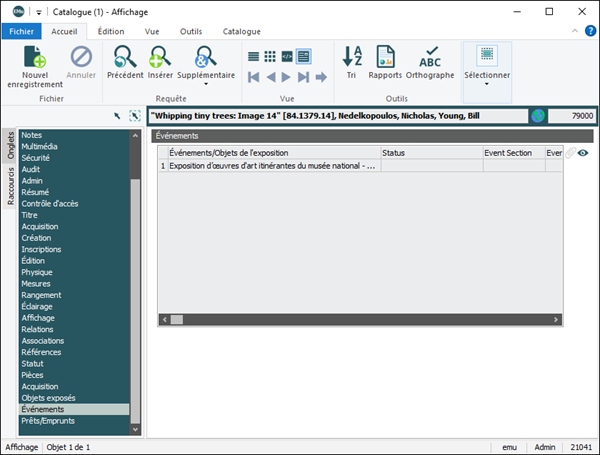
Nous pouvons ouvrir le module Événements et afficher l'enregistrement primaire en cliquant sur le bouton Afficher le Fichier joint  à côté du champ.
à côté du champ.
Voir Commandes Fichier joint inversé disponibles dans l'onglet Vue du ruban pour en savoir plus sur les différentes façons d'afficher les onglets Fichier joint inversé.
|
Groupe |
Commande |
2e niveau |
Raccourcis Clavier |
Description |
|---|---|---|---|---|
|
Fichier Joints |
|
Les rattachements (liens) entre les enregistrements se font d'un enregistrement (l'enregistrement primaire) à un autre (l'enregistrement cible). Un Fichier joint inversé permet de remonter de l'enregistrement cible à l'enregistrement primaire. Par exemple, lorsqu'un objet est inclus dans un Événement, un rattachement est créé dans l'onglet Objets d'un enregistrement Événements vers un enregistrement Catalogue. Dans l'enregistrement Catalogue, il est possible d'afficher un onglet Événements contenant le lien de l'enregistrement Événements. Cet onglet est un onglet Fichier joint inversé. Note: Si aucun onglet Fichier joint inversé n'est appliqué à un module (Personnes / Organisations par exemple), seule l'option Trouver sera effective. |
||
|
Trouver |
Enregistrement en cours |
|
Affichez la fenêtres Fichiers Joints avec une liste de tous les modules et de tous les champs de chacun de ces modules qui peuvent être joints à l'enregistrement en cours. Si un fichier joint existe, il est indiqué. À partir de la fenêtre Fichiers Joints, il est possible d'ouvrir tout module et tout enregistrement qui a été joint à l'enregistrement en cours |
|
|
Enregistrements sélectionnés |
|
Comme pour l'Enregistrement en cours, mais pour un ou plusieurs enregistrements sélectionnés. |
||
|
Afficher les fichiers joints |
|
|
En mode Requête, affichez les onglets Fichier joint inversé. Après avoir lancé une recherche ou récupéré un groupe d'enregistrements, affichez les onglets Fichier joint inversé pour l'enregistrement en cours uniquement. Les onglets Fichier joint inversé ne s'afficheront pas lors d'une recherche ultérieure. Il s'agit d'un paramètre temporaire. Lorsque vous passez à l'enregistrement suivant, les onglets Fichier joint inversé ne s'affichent pas. Voir Afficher les onglets pour que les onglets fichier joint inversé s'affichent en permanence. |
|
|
Afficher / Masquer les onglets |
Afficher les onglets |
|
Note: Cette option peut être définie séparément pour les modes Recherche et Affichage. En mode Requête, affichez/masquez les onglets Fichier joint inversé. Après avoir lancé une recherche ou récupéré un groupe d'enregistrements, affichez chaque onglet Fichier joint inversé (qu'il y ait ou non un fichier joint enregistré sur l'onglet). |
|
|
Masquer les onglets |
|
Lorsque vous affichez des enregistrements (après avoir effectué une recherche ou récupéré un groupe d'enregistrements), n'affichez pas les onglets Fichier joint inversé. |
||
|
Afficher les onglets avec données |
|
Lorsque vous passez d'un enregistrement à un autre, affichez tout onglet Fichier joint inversé s'il y a un fichier joint enregistré sur l'onglet. |
Conseil : Évitez d'utiliser Afficher les onglets avec données si votre connexion à la base de données EMu est lente. Cela la ralentira encore plus car tous les onglets remplis pour tous les enregistrements seront affichés. La commande Afficher les fichiers joints (F4) fait la même chose que Afficher les onglets avec données mais uniquement pour l'enregistrement en cours. Il peut être plus efficace de définir l'option Masquer les onglets et d'appuyer sur F4 pour des enregistrements spécifiques.
Pour tous les modules, excepté le module Personnes / Organisations, il est possible d'afficher les onglets Fichiers Joints Inversés. Un onglet Fichiers Joints Inversés affiche une liste de tous les enregistrements primaires![]() Une saisie est faite d'une notice à une autre. L'enregistrement à partir duquel la saisie est initiée est l'enregistrement primaire ; l'enregistrement qui est joint est appelé la cible. qui créent un lien avec l'enregistrement en cours.
Une saisie est faite d'une notice à une autre. L'enregistrement à partir duquel la saisie est initiée est l'enregistrement primaire ; l'enregistrement qui est joint est appelé la cible. qui créent un lien avec l'enregistrement en cours.
Note: Si aucun onglet Fichier joint inversé n'est appliqué à un module (Personnes / Organisations par exemple), seule l'option Trouver sera effective.
Par exemple :
- Les enregistrements Événements, Prêts/Emprunts, Narrations, Déplacements, Restauration et Taxonomie peuvent tous créer un lien avec un enregistrement dans le module Catalogue.
- Dans le module Catalogue lui-même, il est possible d'afficher un onglet pour chacun de ces module et de lister tous les enregistrements ayant créé un lien avec l'enregistrement en cours.
- À partir de l'un de ces onglets Fichier joint inversé, il est possible de revenir à l'enregistrement primaire.
Note: Les onglets qui affichent les Fichiers joints inversés sont en lecture seule (ils ne peuvent pas être modifiés) et peuvent être affichés ou masqués.
En mode Requête, les onglets suivants s'affichent dans le module Bibliographie :
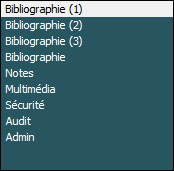
Si nous cliquons sur Afficher les fichiers joints (F4) dans l'onglet Vue du ruban, les onglets Fichier joint inversé s'affichent également :
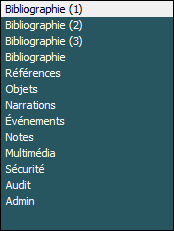
On accède à diverses options afficher/masquer les fichiers joints en sélectionnant Afficher/masquer les onglets dans l'onglet Vue du ruban :
|
Option |
Description |
|---|---|
|
Afficher les onglets de recherche |
Note: Cette option peut être définie séparément pour les modes Recherche et Affichage. En mode Requête, affichez/masquez les onglets Fichier joint inversé. Lors de l'affichage des enregistrements, affichez chaque onglet Fichier joint inversé (qu'il y ait ou non un fichier joint enregistré sur l'onglet). |
|
Masquer les onglets |
Lors de l'affichage des enregistrements, n’affichez pas les onglets Fichier joint inversé. |
|
Afficher les onglets avec données |
Lorsque vous passez d'un enregistrement à un autre, affichez tout onglet Fichier joint inversé s'il y a un fichier joint enregistré sur l'onglet. |
Conseil : Évitez d'utiliser l’option Afficher les onglets avec données si votre connexion à la base de données EMu est lente. Cela la ralentira encore plus car tous les onglets remplis pour les enregistrements seront affichés. La commande Afficher les fichiers joints (F4) fait la même chose que Afficher les onglets avec données mais uniquement pour l'enregistrement en cours. Il peut être plus efficace de définir l'option Masquer toujours et d'appuyer sur F4 pour des enregistrements spécifiques.
Important : Suppression d'enregistrements cibles
Il est important de comprendre qu'il n'est pas possible de supprimer un enregistrement si un autre enregistrement y a été joint. En bref : vous ne pouvez pas supprimer un enregistrement cible![]() Une saisie est faite d'une notice à une autre. L'enregistrement à partir duquel la saisie est initiée est l'enregistrement primaire ; l'enregistrement qui est joint est appelé la cible..
Une saisie est faite d'une notice à une autre. L'enregistrement à partir duquel la saisie est initiée est l'enregistrement primaire ; l'enregistrement qui est joint est appelé la cible..
Si vous essayez de supprimer un enregistrement cible, vous recevrez un message d'avertissement similaire au suivant :
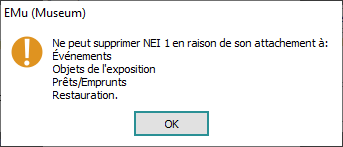
Pour supprimer un enregistrement cible, il est nécessaire de supprimer tous les fichier joints qui lui sont rattachés (afin qu'il ne soit plus une cible).
La première étape consiste à identifier le ou les enregistrements primaire![]() Une saisie est faite d'une notice à une autre. L'enregistrement à partir duquel la saisie est initiée est l'enregistrement primaire ; l'enregistrement qui est joint est appelé la cible. joints à l'enregistrement que vous voulez supprimer :
Une saisie est faite d'une notice à une autre. L'enregistrement à partir duquel la saisie est initiée est l'enregistrement primaire ; l'enregistrement qui est joint est appelé la cible. joints à l'enregistrement que vous voulez supprimer :
Dans un enregistrement primaire![]() Une saisie est faite d'une notice à une autre. L'enregistrement à partir duquel la saisie est initiée est l'enregistrement primaire ; l'enregistrement qui est joint est appelé la cible., vous pourrez facilement :
Une saisie est faite d'une notice à une autre. L'enregistrement à partir duquel la saisie est initiée est l'enregistrement primaire ; l'enregistrement qui est joint est appelé la cible., vous pourrez facilement :
- Identifier qu’une pièce jointe a été créée à partir d'un de ses champs (il y a Données sommaires
 Chaque enregistrement a un champ Données sommaires. Données sommaires est une combinaison de données importantes dans un enregistrement (tiré d'un ou plusieurs champs). En Vue de Détails, le Données sommaires de l'enregistrement en cours s'affiche sous le ruban. Le Données sommaires de l'enregistrement cible apparaissent dans un champ fichier joint lorsque deux enregistrements sont joints. Le champ ou la combinaison de champs utilisés pour constituer les Données sommaires d'un module peuvent être spécifiés par chaque institution (et implémentés par les développeurs d'Axiell). dans le champ fichier joint et le bouton Afficher les fichiers Joints
Chaque enregistrement a un champ Données sommaires. Données sommaires est une combinaison de données importantes dans un enregistrement (tiré d'un ou plusieurs champs). En Vue de Détails, le Données sommaires de l'enregistrement en cours s'affiche sous le ruban. Le Données sommaires de l'enregistrement cible apparaissent dans un champ fichier joint lorsque deux enregistrements sont joints. Le champ ou la combinaison de champs utilisés pour constituer les Données sommaires d'un module peuvent être spécifiés par chaque institution (et implémentés par les développeurs d'Axiell). dans le champ fichier joint et le bouton Afficher les fichiers Joints  est actif).
est actif).-ET-
- Naviguer vers l'enregistrement joint (cliquez simplement sur
 ).
).
Mais comment savoir si un enregistrement est un enregistrement cible (c'est-à-dire comment savoir si un autre enregistrement lui a été associé) ?
Nous utilisons l'option Trouver de l'onglet Vue du ruban pour identifier si un enregistrement est la cible d'un fichier joint et ensuite pour afficher le ou les enregistrements à l’origine du rattachement.
Il est possible d'identifier tous les enregistrements joints aux enregistrements en cours![]() L'enregistrement actuellement affiché en Vue de Détails ou mis en évidence en Vue de Liste (il est entouré d'une légère ligne pointillée). On ne peut avoir qu'un seul enregistrement en cours à la fois. ou sélectionnés
L'enregistrement actuellement affiché en Vue de Détails ou mis en évidence en Vue de Liste (il est entouré d'une légère ligne pointillée). On ne peut avoir qu'un seul enregistrement en cours à la fois. ou sélectionnés![]() Une notice sélectionnée a été choisie soit seule ou parmi un groupe d'enregistrements. Il est habituel de sélectionner les enregistrements que vous souhaitez voir affectés par une opération avant d'effectuer celle-ci. Les enregistrements sélectionnés sont utilisés dans de nombreux cas, par exemple lorsque l’on souhaite les rejeter, les sauvegarder dans un groupe ou les attacher à un autre enregistrement. Un enregistrement sélectionné s'affiche à l'écran avec un fond bleu lorsqu'il est en vue de liste. :
Une notice sélectionnée a été choisie soit seule ou parmi un groupe d'enregistrements. Il est habituel de sélectionner les enregistrements que vous souhaitez voir affectés par une opération avant d'effectuer celle-ci. Les enregistrements sélectionnés sont utilisés dans de nombreux cas, par exemple lorsque l’on souhaite les rejeter, les sauvegarder dans un groupe ou les attacher à un autre enregistrement. Un enregistrement sélectionné s'affiche à l'écran avec un fond bleu lorsqu'il est en vue de liste. :
Pour l'enregistrement en cours :
- Sélectionner Trouver>Enregistrement en cours dans l'onglet Vue du ruban.
Pour les enregistrements sélectionnés :
- Sélectionner Trouver>Enregistrements sélectionnés dans l'onglet Vue du ruban.
La boîte Attachements s'affiche :
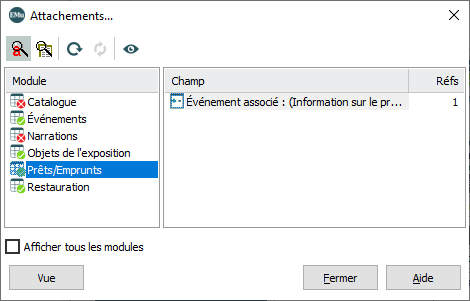
Si la case Afficher tous les modules n'est pas cochée (comme ci-dessus), la liste des modules ne comprend que ceux auxquels l'utilisateur actuel a le droit d'accéder.
Si la case Afficher tous les modules est cochée, tous les modules sont répertoriés, y compris ceux auxquels l'utilisateur actuel n'a pas le droit d'accéder.
Note: L'utilisateur ne peut toujours pas ouvrir un module auquel il n'a pas le droit d'accéder.
Comme nous l'avons vu, un enregistrement ne peut pas être supprimé s'il s'agit d'un enregistrement cible![]() Une saisie est faite d'une notice à une autre. L'enregistrement à partir duquel la saisie est initiée est l'enregistrement primaire ; l'enregistrement qui est joint est appelé la cible. (un autre enregistrement lui est joint). Avec cette option, les utilisateurs peuvent identifier qu'un enregistrement est joint à un autre enregistrement et ainsi comprendre pourquoi ils ne peuvent pas le supprimer.
Une saisie est faite d'une notice à une autre. L'enregistrement à partir duquel la saisie est initiée est l'enregistrement primaire ; l'enregistrement qui est joint est appelé la cible. (un autre enregistrement lui est joint). Avec cette option, les utilisateurs peuvent identifier qu'un enregistrement est joint à un autre enregistrement et ainsi comprendre pourquoi ils ne peuvent pas le supprimer.
Sur la gauche se trouve une liste de tous les modules principaux, c'est-à-dire tout module qui peut être relié à un enregistrement de ce module. Les icônes situées à côté du nom du module indiquent si un ou plusieurs liens ont été créés avec les enregistrements en cours ou sélectionnés :
- Une croix rouge indique qu'aucun enregistrement du module primaire n'est associé aux enregistrements en cours ou sélectionnés.
- Une coche verte indique qu'un ou plusieurs enregistrements du module primaire sont liés aux enregistrements en cours ou sélectionnés.
La colonne Champ située à droite de la fenêtre Fichiers Joints répertorie tous les champs de fichier joint![]() Le champ d'un module peut être lié (joint) à un enregistrement du même module ou d'un module différent. Lorsqu'une pièce a été jointe, les Données sommaires de l'enregistrement cible s'affichent dans le champ de la pièce jointe. dans le module primaire, avec une indication (la colonne Réfs) du nombre d'enregistrements du module primaire associés aux enregistrements en cours ou sélectionnés. Dans l'image ci-dessus, nous pouvons voir qu'un enregistrement du module Prêts/Emprunts est joint à l'enregistrement en cours ou aux enregistrements sélectionnés en utilisant le champ Événement associé : (Information sur le prêt/emprunt).
Le champ d'un module peut être lié (joint) à un enregistrement du même module ou d'un module différent. Lorsqu'une pièce a été jointe, les Données sommaires de l'enregistrement cible s'affichent dans le champ de la pièce jointe. dans le module primaire, avec une indication (la colonne Réfs) du nombre d'enregistrements du module primaire associés aux enregistrements en cours ou sélectionnés. Dans l'image ci-dessus, nous pouvons voir qu'un enregistrement du module Prêts/Emprunts est joint à l'enregistrement en cours ou aux enregistrements sélectionnés en utilisant le champ Événement associé : (Information sur le prêt/emprunt).
Pour afficher l'enregistrement (ou les enregistrements si le nombre de Réfs est supérieur à 1) associé aux enregistrements en cours ou sélectionnés dans le module Prêts/Emprunts à l'aide du champ Événement associé : (Information sur le prêt/emprunt) :
- Sélectionnez Événement associé : (Information sur le prêt/emprunt).
- Cliquer sur Vue.
Le module primaire s'ouvrira et affichera le ou les enregistrements joints à l'enregistrement en cours ou aux enregistrements sélectionnés.

